photoshop cs6 怎么设置水滴背景?
1、打开ps软件,新建一个空白的文档,选择形状工具——椭圆,在空白页面画上圆形

2、选中,新建的椭圆形图层,右击鼠标,选择格式化图层,然后选择“选择”菜单栏,选择“载入选区”,载入选区之后,选择“选择”菜单栏,选择反选,新建一个空白图层,填充自己喜欢的颜色,例如我填充的蓝色

3、按ctrl+d 取消选区,在选择“滤镜”菜单栏,选择模糊
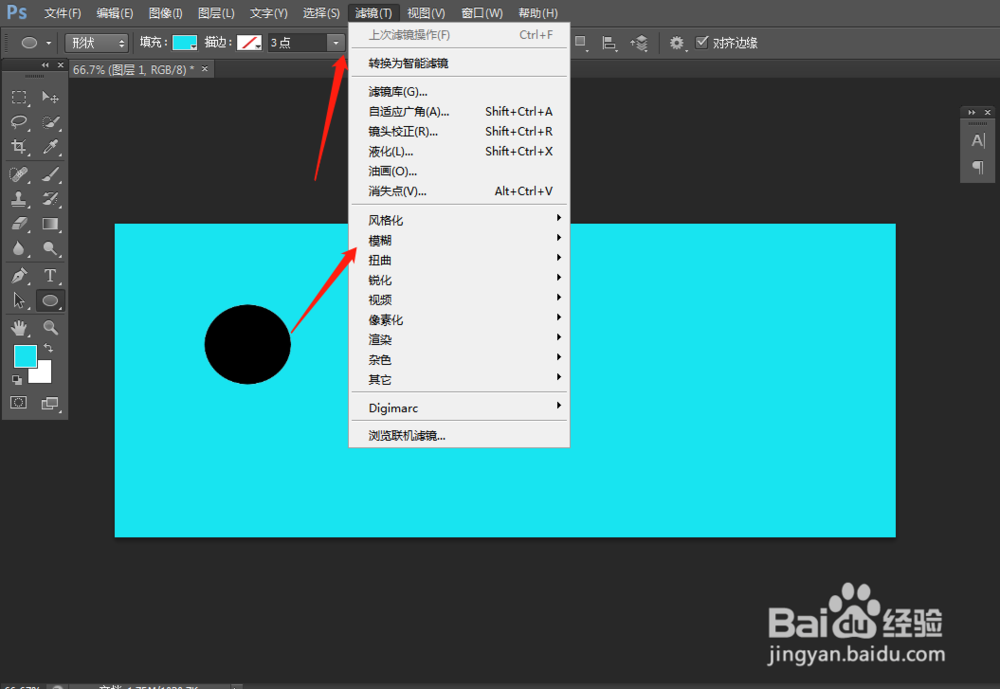
4、在模糊的下拉选项中,选择高斯模糊,像素设置为9

5、然后将新建的椭圆图层隐藏,选择图层1,右击,添加创建蒙版

6、添加蒙版之后,将图层定位在椭圆图层上,上下移动可调整位置及效果

7、调查椭圆选区,新建一个图层,填充为白色 选择滤镜-模糊-高斯模糊,像素为12

8、调整之后,合并,然后可以随意复制 变换形状,选择色相饱度 可以调整颜色

声明:本网站引用、摘录或转载内容仅供网站访问者交流或参考,不代表本站立场,如存在版权或非法内容,请联系站长删除,联系邮箱:site.kefu@qq.com。
阅读量:88
阅读量:42
阅读量:125
阅读量:146
阅读量:164